05 Січ Установка Construction Project Server
Для встановлення Construction Project Server потрібно 2 апаратні сервери в конфігурації не гірше наведених нижче. Для організацій з невеликою кількістю проектів установку можна зробити одному апаратному сервері.
Системні вимоги
Апаратні вимоги
Сервер Бази Даних (DB)
- ОЗУ – 24 Гб
- Дисковий Простір – 64 Гб
Сервер Аналітики (AS)
- ОЗУ – 32 Гб
- Дисковий Простір – 64 Гб
Вимоги до програмного забезпечення
Сервер Бази Даних (DB)
Microsoft SQL Server 2019 Standard Edition, DB-engine
Сервер Аналітики (AS)
Microsoft SQL Server 2019 Enterprise Edition, Analysis Services (CU5 чи вишче).
ВАЖЛИВО: Режим встановлення екземпляру AS – Multidimensional.
Завантаження інсталятора
Для встановлення Construction Project Server необхідно:
- скачати інсталятор ,
- встановити інсталятор на сервер чи Windows робочу станцію у тому ж домені, де й сервери,
- запустити інсталятор під обліковим записом користувача, який має право на створення баз даних на сервері Баз Даних (DB) та на сервері Аналітики (AS)
- у вікні заповнити необхідні поля. (Використовуйте прапорець “Use current user”, якщо установку проводите під обліковим записом адміністратора баз даних):
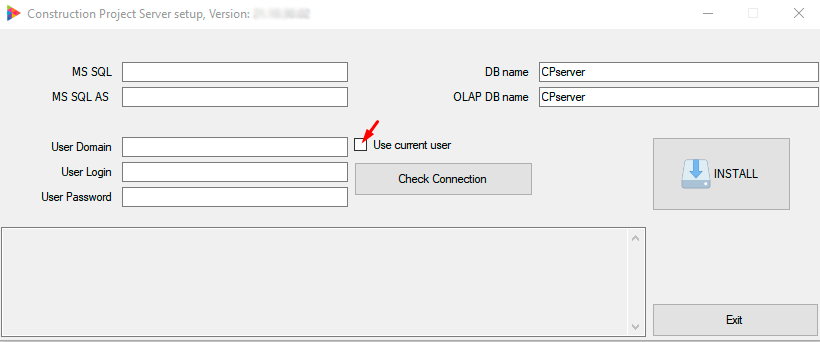
- MS SQL – ім’я екземпляра бази даних (DB),
- MS SQL AS – ім’я екземпляра Analysis Services,
- DB Name – ім’я створюваної бази DB (за замовчуванням CPServer),
- OLAP DB Name – ім’я створюваної бази Аналітики (за замовчуванням CPServer)
- перевірити підключення до вказаних серверів, натиснувши “Check Connection”,
- Запустити установку, натиснувши “INSTALL”. Зачекати успішного завершення установки.
Базове конфігурування
Підключення до сервера
Після встановлення Construction Project Server його єдиним Адміністратором є користувач, який проводив установку. Для виконання наступних адміністративних дій та бізнес-налаштування системи йому необхідно підключитися до сервера за допомогою клієнта Construction Project
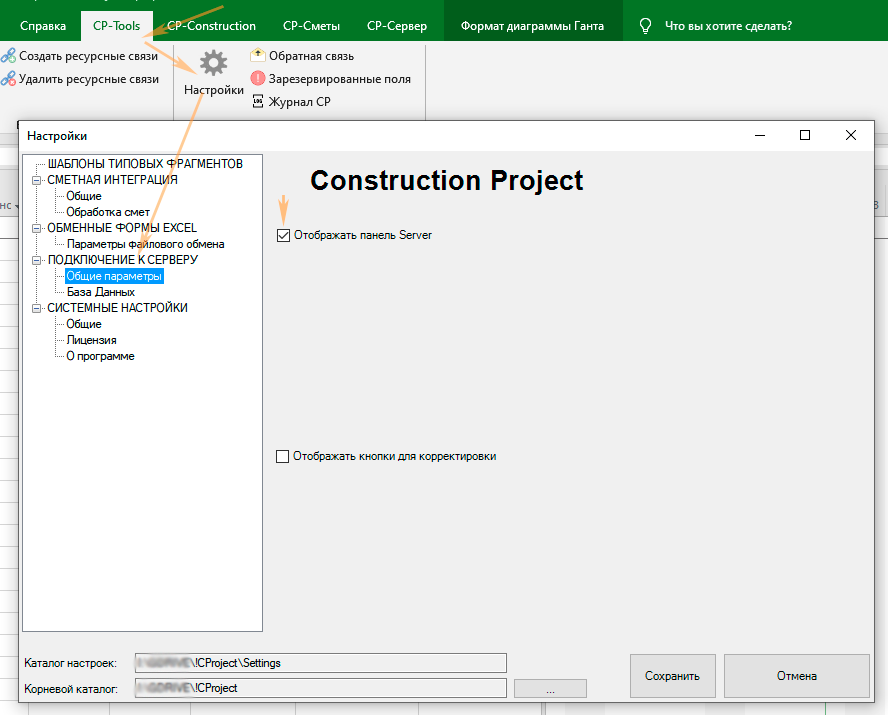
- запустити Microsoft Project встановленим Construction Project,
- зайти в параметри Construction Project і в розділі “ПІДКЛЮЧЕННЯ ДО СЕРВЕРУ” :
- у “Загальних параметрах” увімкнути “Відображати панель Server”,
- в “База Даних” вказати ім’я сервера бази даних (DB) CP Server, яке встановлювалося,
- Зберегти налаштування. На стрічці з’явиться вкладка CP-сервер.
Додавання користувачів до CP-Server
Для додавання користувачів до сервера Construction Project необхідно зайти у вкладку CP-сервер і натиснути “Користувачі”. У вікні буде наведено список поточних користувачів систем. Після початкової установки, як було зазначено вище, користувач буде лише один Адміністратор.
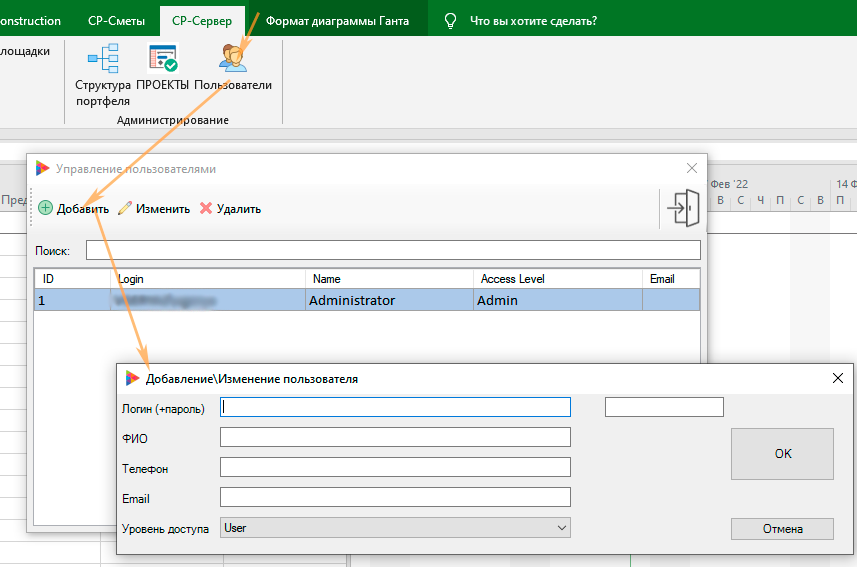
Щоб додати нового користувача необхідно натиснути “Додати” і у вікні заповнити необхідні поля для нового користувача. Зокрема, правильно ввести Login користувача. Для доменних користувачів логін вказується в нотації domain\login, пароль не потрібний.
Рівень доступу “Admin” надається лише користувачам, які повинні мати право додавати користувачів, редагувати структуру портфеля, видаляти проекти та виконувати інші адміністративні дії.





Sorry, the comment form is closed at this time.